Python是一种流行的编程语言,在Mac操作系统中被广泛应用于数据分析、Web开发、科学计算和网络爬虫等领域本文将介绍如何在Mac系统中安装Python,并介绍Python的开发环境、包管理工具和常用操作。
一、介绍Python在Mac系统中的应用场景Python作为一门高级编程语言,在Mac系统中有着广泛的应用场景其中比较突出的领域包括:数据分析:Python拥有强大的数据处理和分析能力,因此在数据科学领域有着广泛的应用。
在数据分析领域中最常用的Python库包括NumPy、Pandas和Matplotlib等网络爬虫:Python拥有出色的网络爬虫框架,比如Scrapy通过使用Python可以轻松地编写和运行爬虫程序,获取和处理互联网上的数据。
科学计算:Python非常适合进行科学计算和数学建模在科学计算领域中最常用的Python库包括SciPy、SymPy和Numba等Web开发:Python拥有广泛的Web框架,如Flask、Django、Tornado等,可以用于Web应用开发、API开发以及其他网络服务的开发。
Mac系统中的Python环境简介Mac系统自带Python环境,但预装的Python版本可能比较旧,不包括一些最新的特性和重要的库通常需要手动升级Python版本来获得更好的开发体验此外,安装一些Python库可能需要一些额外的配置。
在配置Python环境前,需要先了解一些Python的重要性质——Python是一门动态类型语言,并且使用空格和缩进来表示代码块的语法结构二、 Python安装在Mac系统中安装Python在Mac系统中安装Python可以通过两种方式进行:
官方Python下载页面:前往Python官网Python官网,下载macOS对应的Python安装包进行安装即可使用Homebrew安装Python:Homebrew是Mac系统下的软件包管理器,可以方便地安装各种软件包,包括Python。
只需要在终端中键入brew install python3即可完成Python3的安装配置Python的环境变量为了在终端中方便地使用Python命令,需要将Python的安装路径添加到系统环境变量中具体实现方法如下:。
在终端中使用vim ~/.bash_profile打开编辑bash_profile文件在文件中添加export PATH="/usr/local/bin:/usr/local/sbin:$PATH",其中/usr/local/bin是Python的安装路径。
使用source ~/.bash_profile命令使环境变量生效三、 Python开发环境PyCharm的安装和使用PyCharm是一款功能强大的Python集成开发环境,提供了丰富的功能和插件,可以大大提高Python开发的效率。
具体使用方法如下:前往PyCharm官网下载对应操作系统版本的PyCharm软件安装完成后,打开PyCharm,在启动向导中选择创建一个新项目,选择Python解释器的路径(可以选择系统中已有的Python解释器,也可以选择新建虚拟环境),最后设置代码文件的存放路径。
创建项目后开始编写代码,在PyCharm中保存代码后,可以使用Run按钮运行代码Anaconda的安装和使用Anaconda是一款用于数据科学工作流程的免费开源Python发行版它包含了常用的科学和数据科学库,也提供了方便的虚拟环境。
具体使用方法如下:前往Anaconda官网下载对应操作系统版本的Anaconda安装包,安装完成后在终端中键入conda -V,看到求版本信息输出表示安装成功在终端中使用conda create -n my_env创建一个虚拟环境,my_env是虚拟环境的名字。
进入虚拟环境,可以使用conda activate my_env命令,退出虚拟环境则可以使用conda deactivate命令在虚拟环境中安装第三方库,可以使用conda install package_name命令。
在虚拟环境中可以方便地管理Python的包依赖,避免不同项目之间的包冲突四、 包管理工具使用pip进行包管理pip是Python的官方包管理器,可以用于安装、卸载和升级Python包具体使用方法如下:安装和升级:使用命令pip install package_name进行安装和升级,如果指定版本,则使用pip install package_name==version。
卸载:使用命令pip uninstall package_name进行卸载Anaconda中的包管理除了pip以外,Anaconda还提供了方便的conda包管理工具conda可以更好的管理Python包的版本,创建和管理Python虚拟环境等。
具体使用方法如下:安装和升级:使用命令conda install package_name进行安装和升级,如果指定版本,则使用conda install package_name=version卸载:使用命令conda uninstall package_name进行卸载。
创建并管理虚拟环境:使用conda create -n my_env创建虚拟环境,使用conda activate my_env进入虚拟环境删除虚拟环境可以使用conda remove -n my_env。
五、 Mac系统下Python的常用操作如何查看Python的版本信息在终端中使用python -V命令可以查看Python版本信息; 在Python中可通过sys.version输出查看Python版本信息。
如何安装第三方库使用pip install package_name或conda install package_name进行安装第三方库如何升级pip可以使用终端命令python -m pip install --upgrade pip进行升级。
如何使用Python命令行交互式编辑器使用命令python或python3即可进入Python命令行交互解释器,可以直接在命令行输入Python代码退出交互式编辑器可以使用exit()或Ctrl-D总之,在Mac系统中,Python的应用场景非常广泛,可以通过多种方式安装和配置Python环境,并使用不同的开发环境和包管理工具轻松进行Python开发。
Python作为一门易用的编程语言,对于初学者和有经验的开发人员来说都是一个非常不错的选择
亲爱的读者们,感谢您花时间阅读本文。如果您对本文有任何疑问或建议,请随时联系我。我非常乐意与您交流。


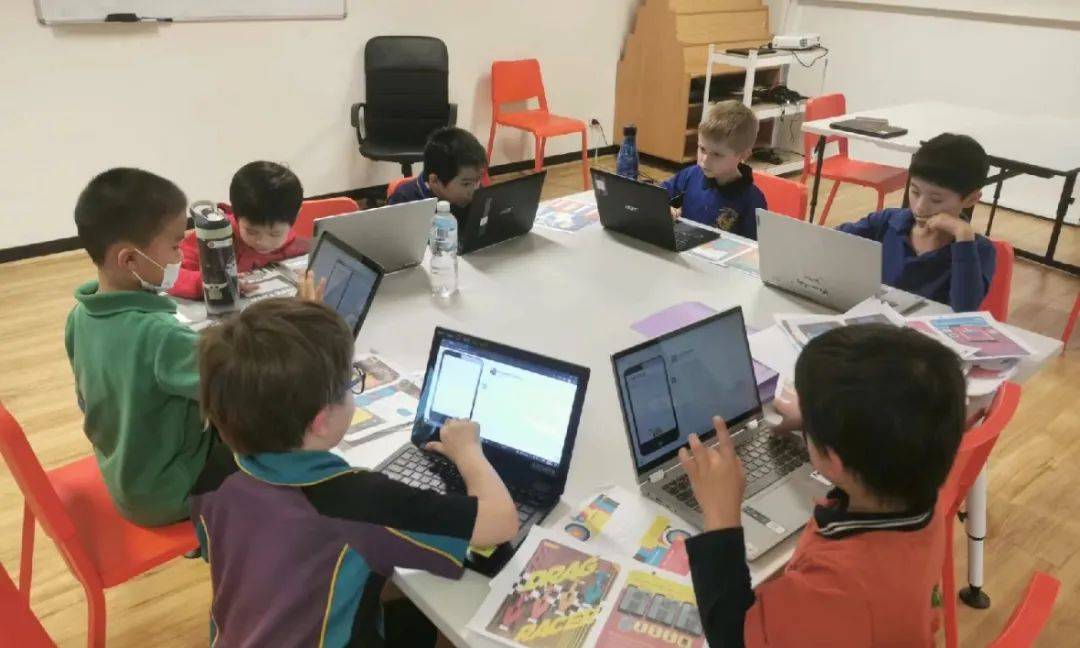
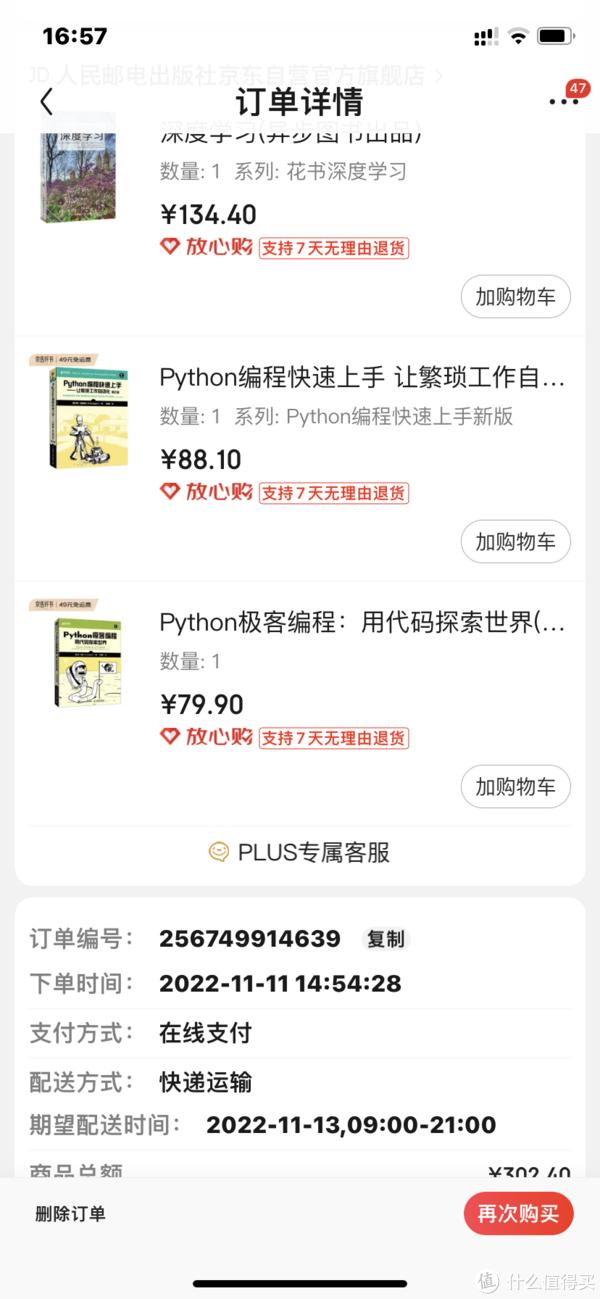
发表评论:
◎欢迎参与讨论,请在这里发表您的看法、交流您的观点。